Innehållsförteckning
- Metod 1. Återställ raderade filer från SanDisk Extreme Pro med programvara för dataåterställning
- Metod 2. Hur man använder SanDisk RescuePRO för att återställa data
- Metod 3. Utför SanDisk Extreme Pro Recovery med Data Recovery Services
- Hur man undviker dataförlust på SanDisk Extreme Pro Storage Devices
SanDisk Extreme Pro Recovery är möjligt ❓
Hur mycket kan du om SanDisk Extreme Pro? Det är en serie som innehåller flera lagringsenheter, såsom USB-minnen, SSD:er och minneskort. Låt oss läsa mer information för att upptäcka möjligheten till dataåterställning från SanDisk Extreme Pro-lagringsenheten.
✅USB-minne: Många problem kan orsaka dataförlust på ett USB-minne, särskilt om du matar ut USB-enheten på ett felaktigt sätt eller aldrig tar bort USB-enheten från din dator. Dataåterställning är möjlig när din USB-enhet inte är fysiskt skadad, och USB-återställningsverktyget är ditt första val när du inte har säkerhetskopior.
✅Minneskort: SanDisk Extreme Pro-minneskort kan förlora data när de stöter på kortkorruption eller annan fysisk skada. Professionell återställningsprogramvara kan lösa de flesta dataförlustsituationer, även det formaterade SD-kortet .
✅SSD: Fler och fler användare föredrar att använda en SSD som startskiva, men du bör veta att det är lite svårare att återställa data från SanDisk Extreme Pro SSD när du har aktiverat TRIM .
Vi kommer att tillhandahålla tre metoder i det här avsnittet, och du kan läsa dem alla och sedan välja det du tycker är bäst.

Metod 1. Återställ raderade filer från SanDisk Extreme Pro med programvara för dataåterställning
Programvara för dataåterställning kan hjälpa dig att spara mycket tid när du behöver återställa raderade filer från SanDisk Extreme Pro SSD, USB-enheter och minneskort. Att välja en funktionell återställningsprogramvara som stöder de flesta lagringsenheter är bekvämare. EaseUS Data Recovery Wizard Pro är ett praktiskt verktyg och 100 % säkert. Du kan enkelt ladda ner testversionen genom att klicka på följande knapp, och du kommer inte att spendera pengar om du inte väljer att uppgradera till Pro-versionen.
Detta verktyg är lätt att använda och har många praktiska funktioner. Viktigast av allt, du kan fixa flera problem med dataförlust med detta återställningsverktyg:
- Stöd återställning av minneskort , återställning av USB-minnen, återställning av extern hårddisk, etc.
- Återställ formaterade hårddiskar , SD-kort, USB-enheter och externa hårddiskar. Du kan också återställa data från skadade lagringsenheter.
- Rädda data när din SanDisk Extreme Pro inte känns igen , dyker upp eller upptäcks av din dator.
- Återställ raderade MP4-filer , JPEG, DOC och andra mycket använda filer från SanDisk Extreme Pro-lagringsenheter.
Nu kan du återställa data från dina SanDisk-enheter med dataåterställningsverktyget EaseUS, och det stöder SSD-dataåterställning :
Steg 1. Välj en plats och börja skanna
Starta EaseUS Data Recovery Wizard, håll muspekaren över partitionen/enheten där de raderade filerna lagrades. Klicka på "Sök efter förlorad data" för att hitta förlorade filer.

Steg 2. Välj de filer du vill återställa
När skanningen är klar väljer du de raderade filerna du vill återställa. Du kan klicka på filtret för att bara visa de filtyper du vill ha. Om du kommer ihåg filnamnet kan du även söka i sökrutan, vilket är det snabbaste sättet att hitta målfilen.

Steg 3. Förhandsgranska och återställ raderade filer
Förhandsgranska de återställningsbara filerna. Välj sedan filer du vill återställa och klicka på "Återställ" för att lagra filerna på en ny lagringsplats istället för på disken där data tidigare förlorats. Du kan välja en molnlagring, som OneDrive, Google Drive, etc., och klicka på "Spara" för att spara dina återställda filer.

Efter dataåterställning kan du rekommendera detta underbara verktyg på sociala medier för att hjälpa fler SanDisk Extreme Pro-användare!
Metod 2. Hur man använder SanDisk RescuePRO för att återställa data
SanDisk RescuePRO är speciellt designad för SanDisk-lagringsenheter. Denna praktiska SanDisk-återställningsprogramvara stöder ett brett utbud av filtyper, såsom foton, videor, dokument och musikfiler. Jämfört med EaseUS-programvaran för dataåterställning stöder inte det här verktyget förhandsgranskning av filer, och gratisversionen stöder inte vissa RAW- bilder.
Hur som helst, låt oss ta reda på hur du använder det här programmet för att få tillbaka dina förlorade data på SanDisk Extreme Pro:
Steg 1. Ladda ner och installera SanDisk RescuePRO från dess officiella webbplats. Och gör din SanDisk Extreme Pro-lagringsenhet redo.

Steg 2. Efter att ha startat programvaran, klicka på "Återställ alla filer".

Steg 3. Välj din SanDisk-lagringsenhet och klicka på "Start".
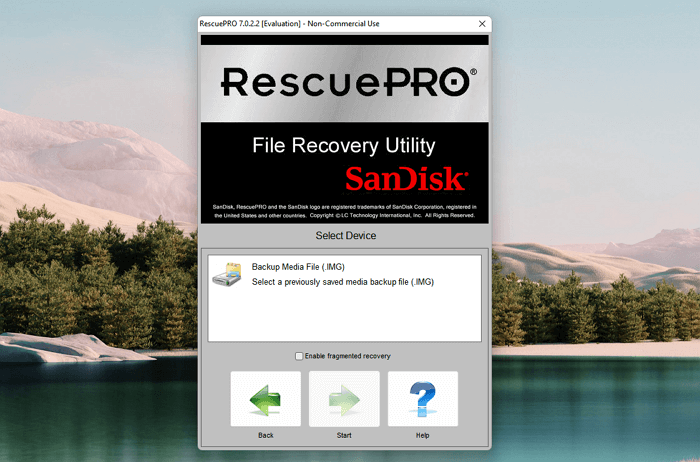
Steg 4. Denna programvara kommer att börja skanna, och du kan välja "Out Put Folder" för att kontrollera de återställda filerna. (Alla filerna sparas automatiskt i den här mappen efter skanning.)

Om den här programvaran misslyckas med dataåterställning kan du gå tillbaka till metod 1 eller gå till nästa fix.
Metod 3. Utför SanDisk Extreme Pro Recovery med Data Recovery Services
Om dina data lagrade på SanDisk Extreme Pro-enheten är mycket viktiga, rekommenderas det att du låter ett professionellt dataåterställningsteam hantera enheten. Till exempel, om du är i Amerika, gå till lokala dataåterställningstjänster i USA . Hur hittar du dataåterställningslabb? Du kan klicka på länken i föregående mening eller söka efter dataåterställningstjänster i Google Maps .
Om du vill lära dig de grundläggande situationerna och återställningspriset i förväg är det bättre att kontakta EaseUS dataåterställningstjänster . Kunniga ingenjörer kommer att analysera problemet och svara på alla dina tvivel online.
EaseUS HDD Reparationstjänster
Klicka här för att kontakta våra experter för en kostnadsfri utvärdering
Rådgör med EaseUS-experter för dataåterställning för en-till-en manuell återställningstjänst. Vi kan erbjuda följande tjänster efter en GRATIS diagnos
- Reparera skadad RAID-struktur, omstartbart Windows OS och skadad virtuell diskfil
- Återställ/reparera förlorad partition och ompartitionerad enhet
- Avformatera hårddisken och reparera RAW-enheten (Bitlocker-krypterad enhet)
- Fixa diskar som blir GPT-skyddade partitioner
Hur man undviker dataförlust på SanDisk Extreme Pro Storage Devices
I de flesta situationer kommer dataåterställning inte att vara gratis, särskilt när du behöver återställa data från en enhet med stort lagringsutrymme. Så det är nödvändigt att lära sig hur du undviker dataförlust på din SanDisk Extreme Pro-lagringsenhet:
- ❌Undvik fysisk skada. Om du använder SanDisk Extreme Pro Portable SSD eller andra bärbara enheter, var försiktig när du bär dem.
- 🗂️Skapa säkerhetskopior ofta. Det rekommenderas att säkerhetskopiera din enhet till molnet varje vecka. Molnplattformen kan säkerställa att din data inte kommer att stöta på ytterligare förlust.
- ✅Använd säkra läsare. Om du använder ett SanDisk Extreme Pro-minneskort, välj en pålitlig kortläsare för att komma åt ditt minneskort.
- 🦠Skanna viruset ofta. Skadlig programvara och virus kommer lätt att invadera din dator, särskilt när du använder enheten för att överföra data från olika datorer.
Hur som helst, det är också viktigt att använda programvara för säker dataåterställning. Vissa återställningsverktyg kan orsaka filkorruption eller ytterligare förlust. Att välja EaseUS Data Recovery Wizard Pro kommer inte att vara ett dåligt val, och du kan ladda ner den idag för att se hur kraftfull den är.
Vanliga frågor om SanDisk Extreme Pro Drive Data Recovery
Den här sista delen hjälper dig att lära dig mer om SanDisk Extreme Pro-återställning:
1. Har SanDisk en återställningsprogramvara?
SanDisk RescuePRO är speciellt utformad för att återställa förlorade eller oavsiktligt raderade filer från SanDisk-lagringsenheter som minneskort, USB-enheter och SSD:er.
2. Vad är alternativet till SanDisk RescuePRO?
Ett alternativ till SanDisk RescuePRO är en programvara som heter "EaseUS Data Recovery Wizard". Det är ett populärt dataåterställningsprogram utvecklat av EaseUS. Den är utformad för att återställa raderade filer från olika lagringsenheter, inklusive SanDisk-lagringsenheter.
3. Hur återställer jag data från mitt SanDisk SD-kort?
Du kan återställa SanDisk SD-kortet med EaseUS Data Recovery Wizard. Innan dataåterställning bör du sluta använda SD-kortet om data skrivs över. Efter att ha skannat SD-kortet med återställningsverktyget EaseUS kan du enkelt hitta förlorade filer.
Was This Page Helpful?
Relaterade Artiklar
-
Åtgärda extern hårddisk som inte visar full kapacitet på Windows och Mac
![author icon]() /2024/09/11
/2024/09/11 -
Så här fixar du att WD My Book inte visas Windows 10 utan att förlora data
![author icon]() /2024/09/25
/2024/09/25 -
Hur man reparerar skadad extern hårddisk utan att förlora några data
![author icon]() /2024/09/10
/2024/09/10 -
Så här fixar du Seagate extern hårddisk som inte fungerar i Windows/Mac
![author icon]() /2024/09/10
/2024/09/10
